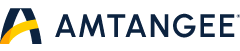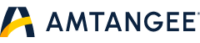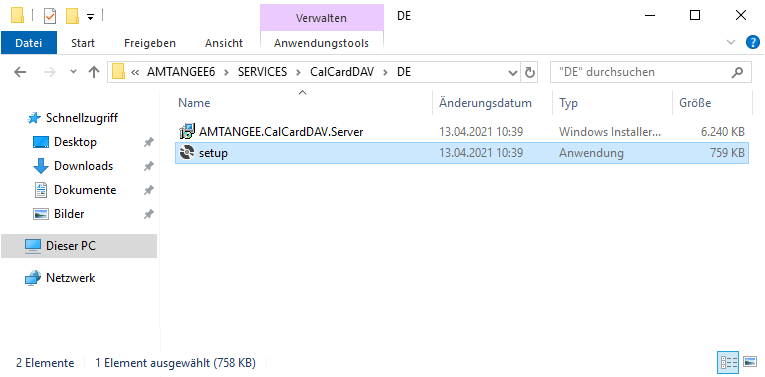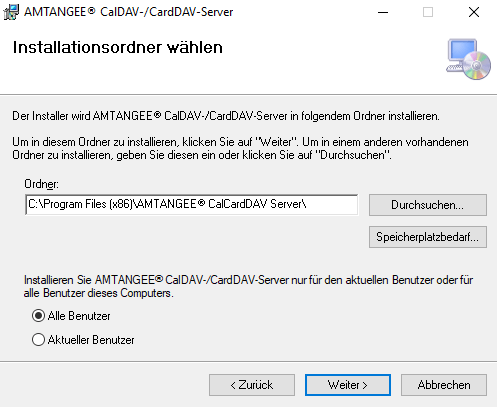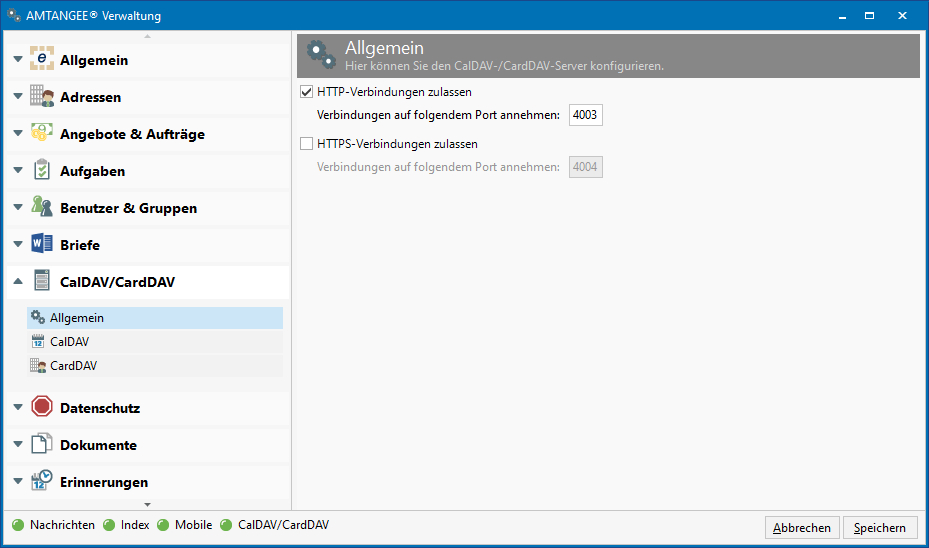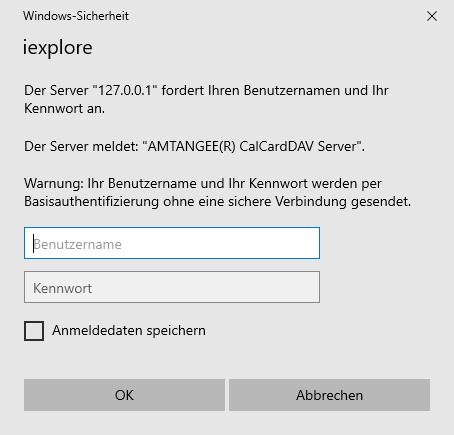Inhalt
- Installation des CalCardDAV Server
- Einstellung des CalCardDAV Servers
Anmerkung
Damit Sie die Kalender- und Kontaktsynchronisation über CalCardDAV nutzen können, benötigen Sie AMTANGEE BCS in der aktuellen Version 6.0 sowie eine Lizenz für Mobile CRM.
1. Installation des CalCardDAV Servers
Navigieren Sie zum Ordner des CalCardDAV Servers (Standard: C:\AMTANGEE6\SERVICES\CalCardDAV) und führen Sie die Setup.exe als Administrator aus.
Führen Sie die Installation mit einem Click auf [Weiter] durch.
2. Einstellung des CalCardDAV Servers
Der genutzte Port sowie die SSL-Einstellung sind in den Einstellungen von AMTANGEE BCS zu finden.
Sie können die erfolgreiche Installation testen, indem Sie die Seite "http://127.0.0.1:4003" ohne SSL (Standard) oder "https://127.0.0.1:4004" mit SSL im Browser des Servers aufrufen.
Sofern die folgende Authentifizierungsmaske erscheint, ist der Server korrekt eingerichtet.